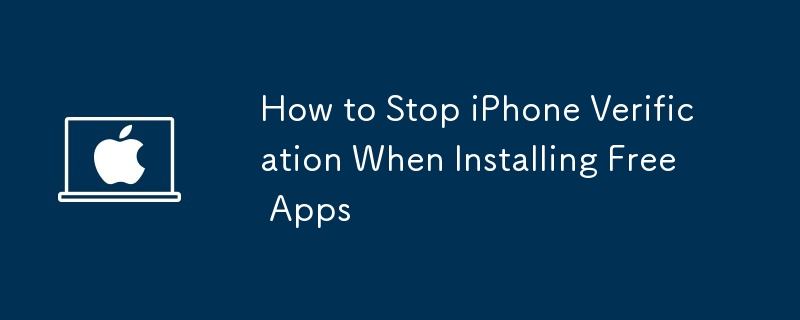
每次想要從 App Store 安裝應用程式時看到「需要驗證」提示可能會令人沮喪,尤其是當它是免費的時。您可以按照以下方法停止 iPhone 上那些煩人的驗證提示。
如果您的 Apple ID 付款方式過時或過期,可能會觸發「需要驗證」彈出視窗。如果您尚未向 Apple ID 新增任何付款方式,也可能會發生這種情況。
因此,新增或更新您的付款方式資訊是一個很好的起點。請依照下列步驟操作:
開啟 iPhone 上的「設定」應用,然後點選頂部的 Apple ID 名稱。 轉到付款和運輸,然後點擊您目前的付款方式。如果您尚未設定任何付款方式,請點選新增付款方式。 驗證您的卡號、有效期限和帳單資訊。如果需要,請使用右上角的「編輯」選項更新任何詳細資訊。 如果目前付款方式不再可用,請選擇刪除付款方式。然後,返回上一級選單以新增方法。新增或更新付款方式後,前往 App Store 並嘗試再次將應用程式下載到您的 iPhone。
如果您有待付款(可能來自訂閱或應用程式內購買),則在安裝免費應用程式時可能會遇到「需要驗證」提示。要解決此問題,您需要檢查失敗或待處理的 App Store 購買並完成它們。操作方法如下:
開啟 iPhone 上的「設定」應用,然後點選頂部的 Apple ID 名稱。 前往媒體和購買,然後從出現的選單中選擇查看帳戶。 點擊購買歷史記錄,尋找未付款或失敗的付款,然後完成它們。您的 Apple ID 付款方式有問題嗎?了解如果 Apple 持續拒絕您的付款方式該怎麼辦。
在大多數情況下,完成待處理的 Apple ID 購買或更新付款方式應該會在 iPhone 上安裝應用程式時停止驗證提示。但是,如果問題仍然存在,您可以嘗試退出 Apple ID 並重新登入。這應該有助於修復任何潛在的故障並停止持續的驗證提示。
若要在 iPhone 上登出您的 Apple ID,請依照下列步驟操作:
開啟 iPhone 上的「設定」應用,然後點擊頂部的 Apple ID 名稱。 向下捲動並點擊底部的「登出」。輸入您的 Apple ID 密碼並輕按「關閉」。 啟用所有開關以在登出前保留 iCloud 資料的副本。 點擊右上角的“登出”,然後在出現提示時再次點擊“登出”。現在,重新啟動您的 iPhone,再次打開「設定」應用程序,然後點擊「登入您的 iPhone」。使用您的 Apple ID 憑證登錄,然後嘗試從 App Store 下載應用程式。
上述一項或多項提示應該可以阻止您在 iPhone 上安裝免費應用程式時看到的「需要驗證」提示。但是,如果不起作用,請考慮使用 Apple 支援應用程式尋求專家協助。 Apple 支援代理應該能夠根據您的具體情況協助您執行故障排除步驟。
以上是如何在安裝免費應用程式時停止 iPhone 驗證的詳細內容。更多資訊請關注PHP中文網其他相關文章!




